使用 car-ui-lib 程式庫啟動自洽的車內資訊娛樂 (IVI) 系統。本程式碼研究室將介紹 car-ui-lib,以及如何使用執行階段資源覆蓋 (RRO) 自訂程式庫中的元件。
課程內容
操作說明:
- 在 Android 應用程式中加入
car-ui-lib元件。 - 使用 Gradle 建構 Android 應用程式和 RRO。
- 搭配
car-ui-lib使用 RRO。
本程式碼研究室不會詳細說明 RRO 的運作方式。如要進一步瞭解,請參閱「在執行階段變更應用程式資源的值」和「排解執行階段資源重疊問題」。
事前準備
必要條件
開始之前,請確認您具備下列項目:
有指令列的電腦 (Linux 機器、Mac 或 Windows 機器,且已安裝 Windows Subsystem for Linux)。
已連接至電腦的 Android 裝置或模擬器。請參閱「下載 Android 原始碼」和「建構 Android」。
具備 RRO 的基本知識。
建立新的 Android 應用程式
所需時間:15 分鐘
在本節中,您將建立新的 Android Studio 專案。
在 Android Studio 中,使用
EmptyActivity建立應用程式。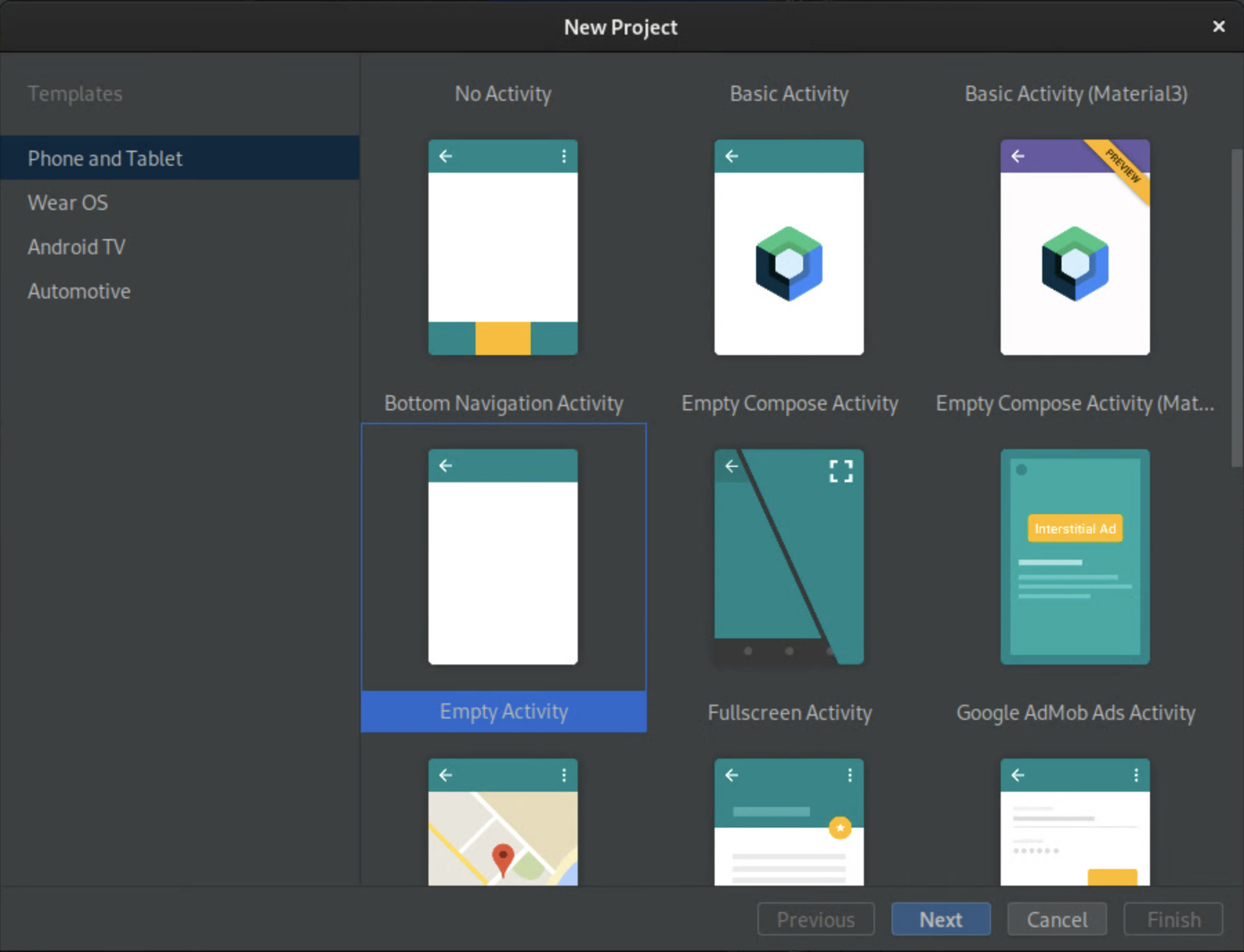
圖 1.建立空白活動 將應用程式命名為
CarUiCodelab,然後選取 Java 語言。您也可以視需要選取檔案位置。接受其餘設定的預設值。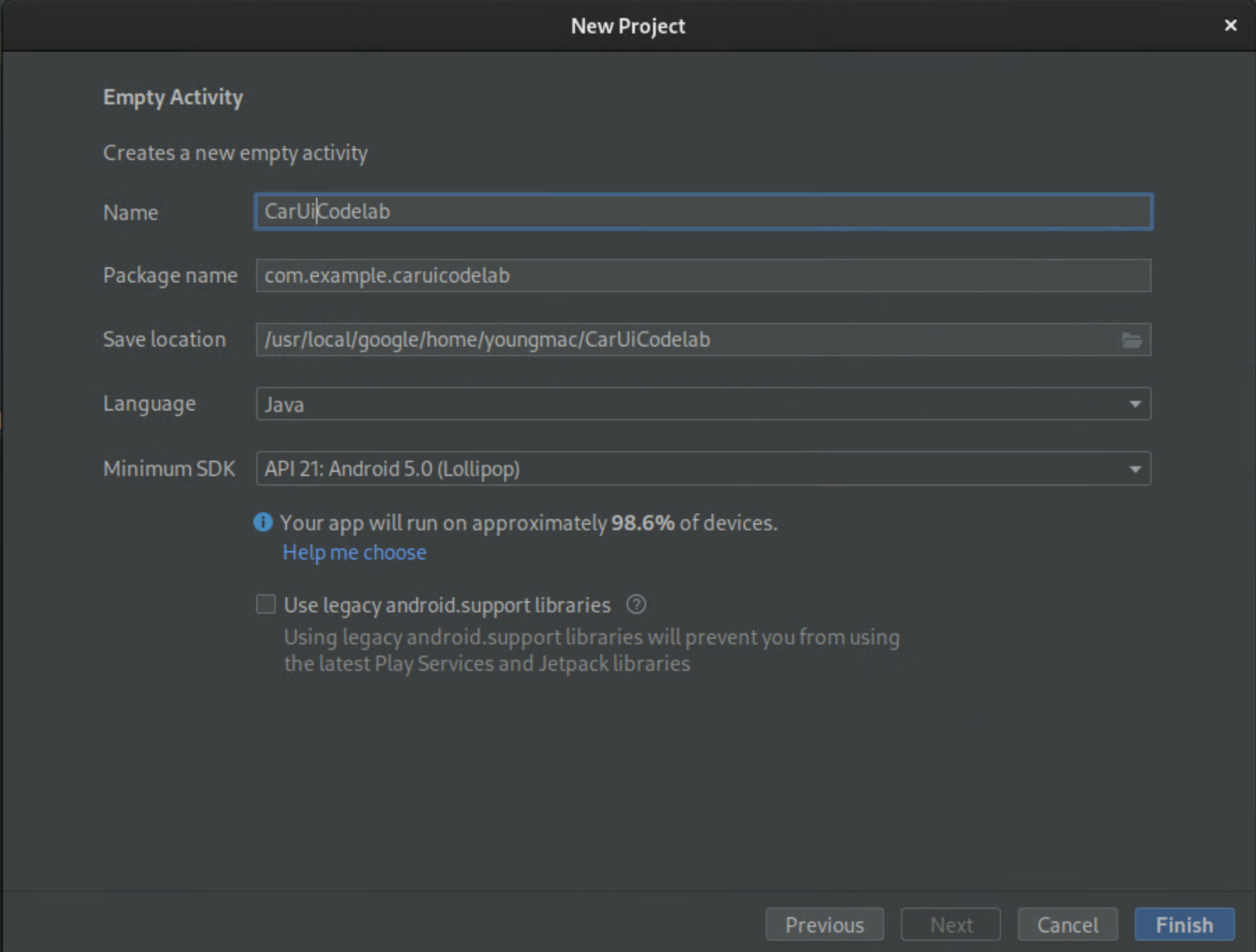
圖 2. 為應用程式命名 請使用下列程式碼區塊取代
activity_main.xml:<?xml version="1.0" encoding="utf-8"?> <androidx.constraintlayout.widget.ConstraintLayout xmlns:android="http://schemas.android.com/apk/res/android" xmlns:app="http://schemas.android.com/apk/res-auto" xmlns:tools="http://schemas.android.com/tools" android:layout_width="match_parent" android:layout_height="match_parent" tools:context=".MainActivity"> <TextView android:id="@+id/textView" android:layout_width="wrap_content" android:layout_height="wrap_content" android:text="@string/sample_text" app:layout_constraintBottom_toBottomOf="parent" app:layout_constraintEnd_toEndOf="parent" app:layout_constraintStart_toStartOf="parent" app:layout_constraintTop_toTopOf="parent" /> </androidx.constraintlayout.widget.ConstraintLayout>這個程式碼區塊會顯示未定義的字串
sample_text。在
strings.xml檔案中新增sample_text資源字串,並將其設為「Hello World!」。如要開啟這個檔案,請依序選取「app」>「src」>「main」>「res」>「values」>「strings.xml」。<?xml version="1.0" encoding="utf-8"?> <resources> <string name="app_name">CarUiCodelab</string> <string name="sample_text">Hello World!</string> </resources>如要建構應用程式,請按一下右上方的綠色「Play」按鈕。這樣一來,系統會透過 Gradle 自動將 APK 安裝到模擬器或 Android 裝置。
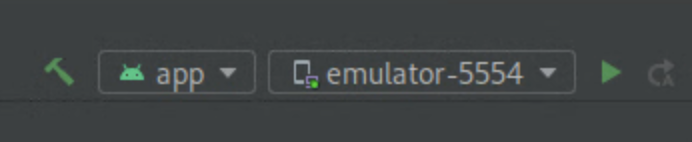
新的應用程式應會自動在模擬器或 Android 裝置上開啟。如果沒有,請從已安裝的應用程式啟動器開啟 CarUiCodelab 應用程式。如下所示:
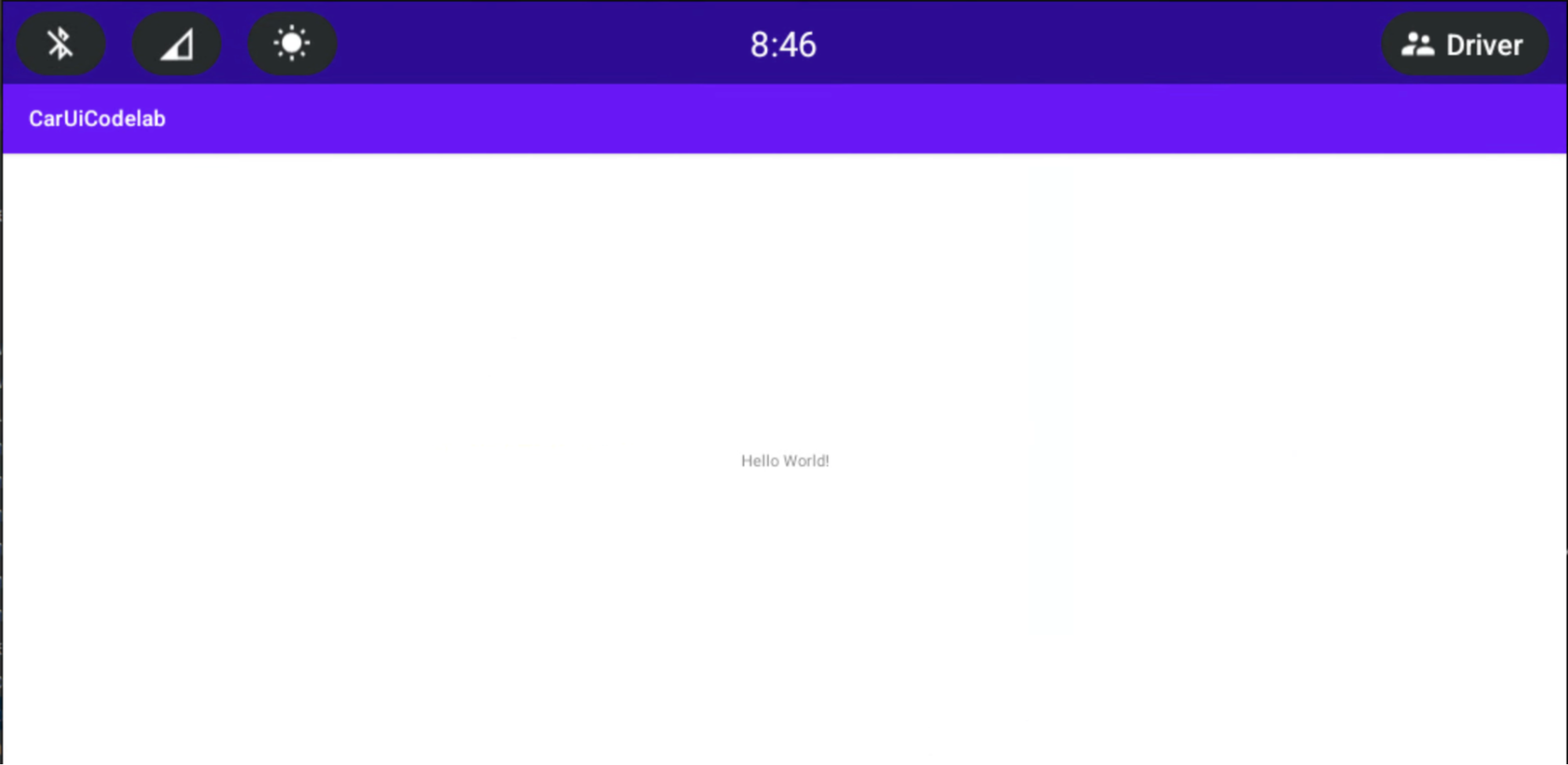
將 car-ui-lib 新增至 Android 應用程式
所需時間:15 分鐘
在應用程式中新增 car-ui-lib:
如要在專案的
build.gradle檔案中新增car-ui-lib依附元件,請依序選取「app」>「build.gradle」。依附元件應如下所示:dependencies { implementation 'com.android.car.ui:car-ui-lib:2.0.0' implementation 'androidx.appcompat:appcompat:1.4.1' implementation 'com.google.android.material:material:1.4.0' implementation 'androidx.constraintlayout:constraintlayout:2.1.4' }
在 Android 應用程式中使用 car-ui-lib 元件
有了 car-ui-lib 後,您可以將工具列新增至應用程式。
在
MainActivity.java檔案中,覆寫onCreate方法:@Override protected void onCreate(Bundle savedInstanceState) { super.onCreate(savedInstanceState); setContentView(R.layout.activity_main); // Get the toolbar controller instance. ToolbarController toolbar = CarUi.getToolbar(this); // Set the title on toolbar. toolbar.setTitle(getTitle()); // Set the logo to be shown with the title. toolbar.setLogo(R.mipmap.ic_launcher_round); }請務必匯入
ToolbarController:import com.android.car.ui.core.CarUi; import com.android.car.ui.toolbar.ToolbarController;如要使用
Theme.CarUi.WithToolbar主題,請依序選取「app」 >「src」 >「main」 >「AndroidManifest.xml」,然後更新AndroidManifest.xml,如下所示:<?xml version="1.0" encoding="utf-8"?> <manifest xmlns:android="http://schemas.android.com/apk/res/android" xmlns:tools="http://schemas.android.com/tools" package="com.example.caruicodelab"> <application android:allowBackup="true" android:dataExtractionRules="@xml/data_extraction_rules" android:fullBackupContent="@xml/backup_rules" android:icon="@mipmap/ic_launcher" android:label="@string/app_name" android:roundIcon="@mipmap/ic_launcher_round" android:supportsRtl="true" android:theme="@style/Theme.CarUi.WithToolbar" tools:targetApi="31"> <activity android:name=".MainActivity" android:exported="true"> <intent-filter> <action android:name="android.intent.action.MAIN" /> <category android:name="android.intent.category.LAUNCHER" /> </intent-filter> </activity> </application> </manifest>如要建構應用程式,請按下綠色的「Play」按鈕。
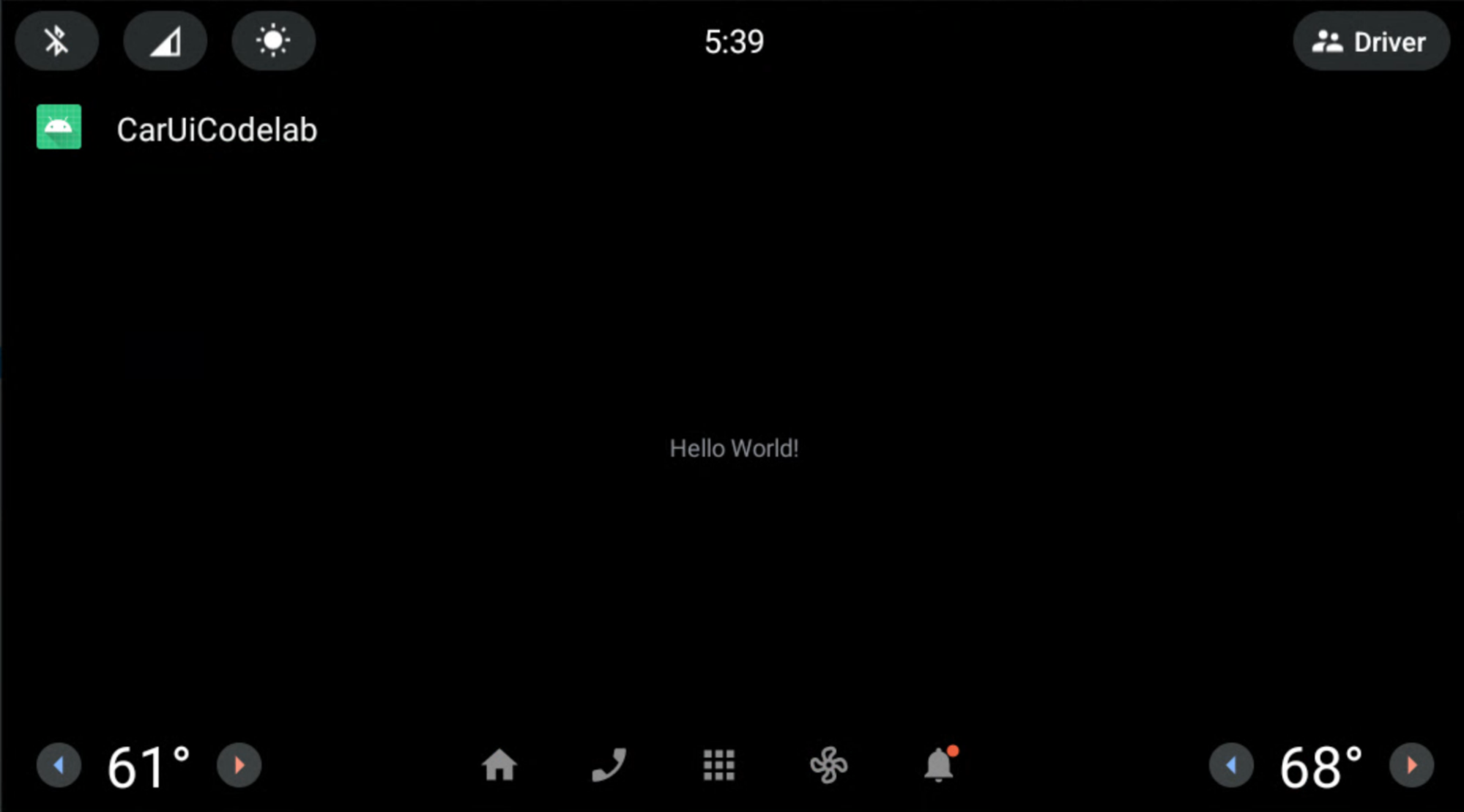
在應用程式中新增 RRO
所需時間:30 分鐘
如果您熟悉 RRO,請參閱下一節「在應用程式中新增權限控制器」。如果您想瞭解 RRO 的基本概念,請參閱「在執行階段變更應用程式資源的值」。
在應用程式中新增權限控制器
如要控制 RRO 套件疊加哪些資源,請將名為 overlayable.xml 的檔案新增至應用程式的 /res 資料夾。這個檔案可做為應用程式 (「目標」) 和 RRO 套件 (「疊加層」) 之間的權限控制器。
將
res/values/overlayable.xml新增至應用程式,並將以下內容複製到檔案中:<?xml version="1.0" encoding="utf-8"?> <resources> <overlayable name="CarUiCodelab"> <policy type="public"> <item type="string" name="sample_text"/> </policy> </overlayable> </resources>由於字串
sample_text必須可由 RRO 重疊,請在應用程式的 overlayable.xml 中加入資源名稱。overlayable.xml檔案「必須」位於res/values/中。如果沒有,OverlayManagerService就無法找到該檔案。如要進一步瞭解可疊加的資源及其設定方式,請參閱「限制可疊加的資源」。
建立 RRO 套件
在本節中,您將建立 RRO 套件,將上述顯示的字串從「Hello World!」變更為「Hello World RRO」。
如要建立新專案,請依序選取「File」>「New」>「New Project」。請務必選取「No Activity」,而非「Empty Activity」,因為 RRO 套件只包含資源。
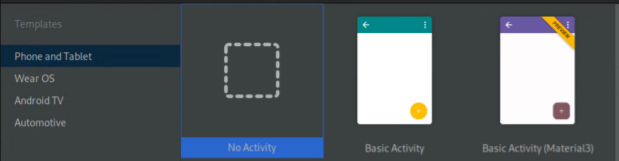
您的設定會顯示類似下圖所示。儲存位置可能不同:
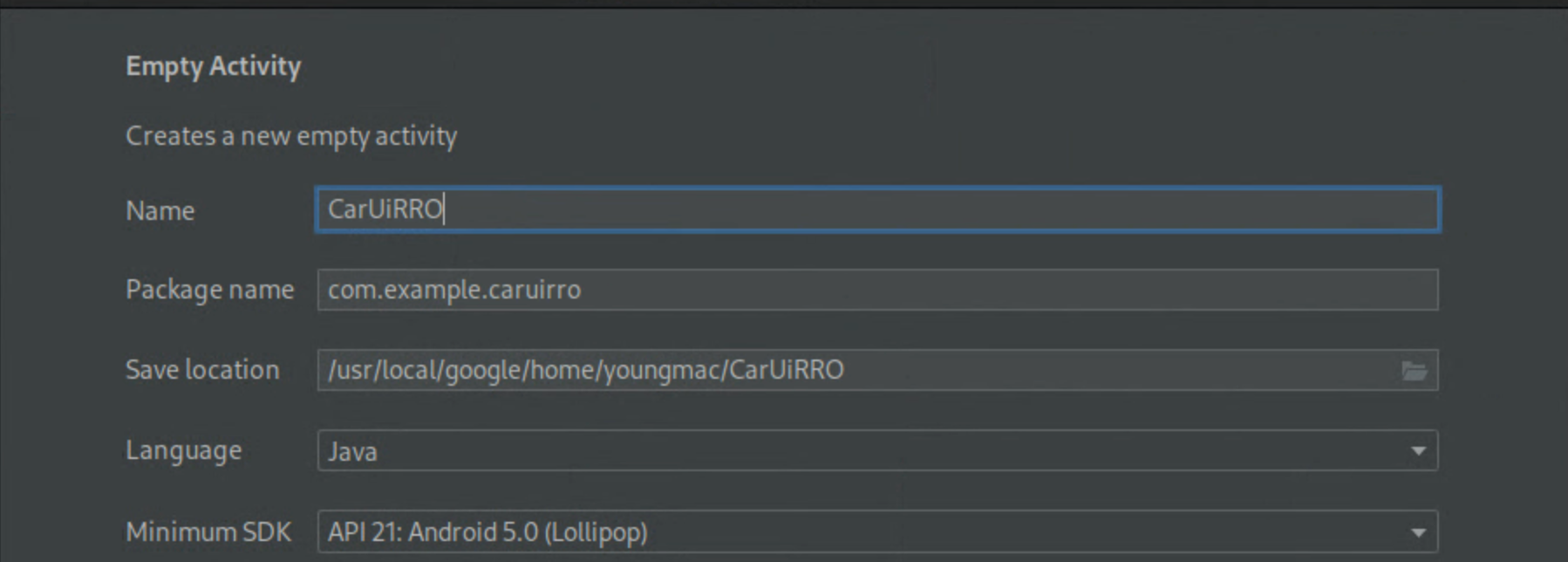
建立新的
CarUiRRO專案後,請修改AndroidManifest.xml,將專案宣告為 RRO。<?xml version="1.0" encoding="utf-8"?> <manifest xmlns:android="http://schemas.android.com/apk/res/android" package="com.example.caruirro"> <application android:hasCode="false" /> <uses-sdk android:minSdkVersion="29" android:targetSdkVersion="29"/> <overlay android:targetPackage="com.example.caruicodelab" android:targetName="CarUiCodelab" android:isStatic="false" android:resourcesMap="@xml/sample_overlay" /> </manifest>這麼做會導致
@xml/sample_overlay發生錯誤。resourcesMap檔案會將目標套件的資源名稱對應至 RRO 套件。對於 RRO 套件,必須將hasCode旗標設為false。此外,RRO 套件不得包含 DEX 檔案。將下列程式碼區塊複製到
…/res/xml/sample_overlay.xml中:<?xml version="1.0" encoding="utf-8"?> <overlay> <item target="string/sample_text" value="@string/sample_text"/> </overlay>將
sample_text新增至…/res/values/strings.xml:<?xml version="1.0" encoding="utf-8"?> <resources> <string name="app_name">CarUiRRO</string> <string name="sample_text">Hello World RRO</string> </resources>
如要建構 RRO 目標,請按下綠色的「Play」按鈕,在模擬器或 Android 裝置上建立 RRO 的 Gradle 版本。
如要確認 RRO 是否正確安裝,請執行以下命令:
shell:~$ adb shell cmd overlay list --user current | grep -i com.example com.example.caruicodelab [ ] com.example.caruirro這個指令會顯示系統上 RRO 套件狀態的實用資訊。
[ ]表示 RRO 已安裝,可供啟用。---表示 RRO 已安裝,但含有錯誤。[X]表示已安裝並啟用 RRO。
如果 RRO 含有錯誤,請先參閱「排解執行階段資源覆蓋問題」,再繼續操作。
如要啟用 RRO 並確認已啟用,請按照下列步驟操作:
shell:~$ adb shell cmd overlay enable --user current com.example.caruirro shell:~$ adb shell cmd overlay list --user current | grep -i com.example com.example.caruicodelab [x] com.example.caruirro
應用程式會顯示「Hello World RRO」字串。
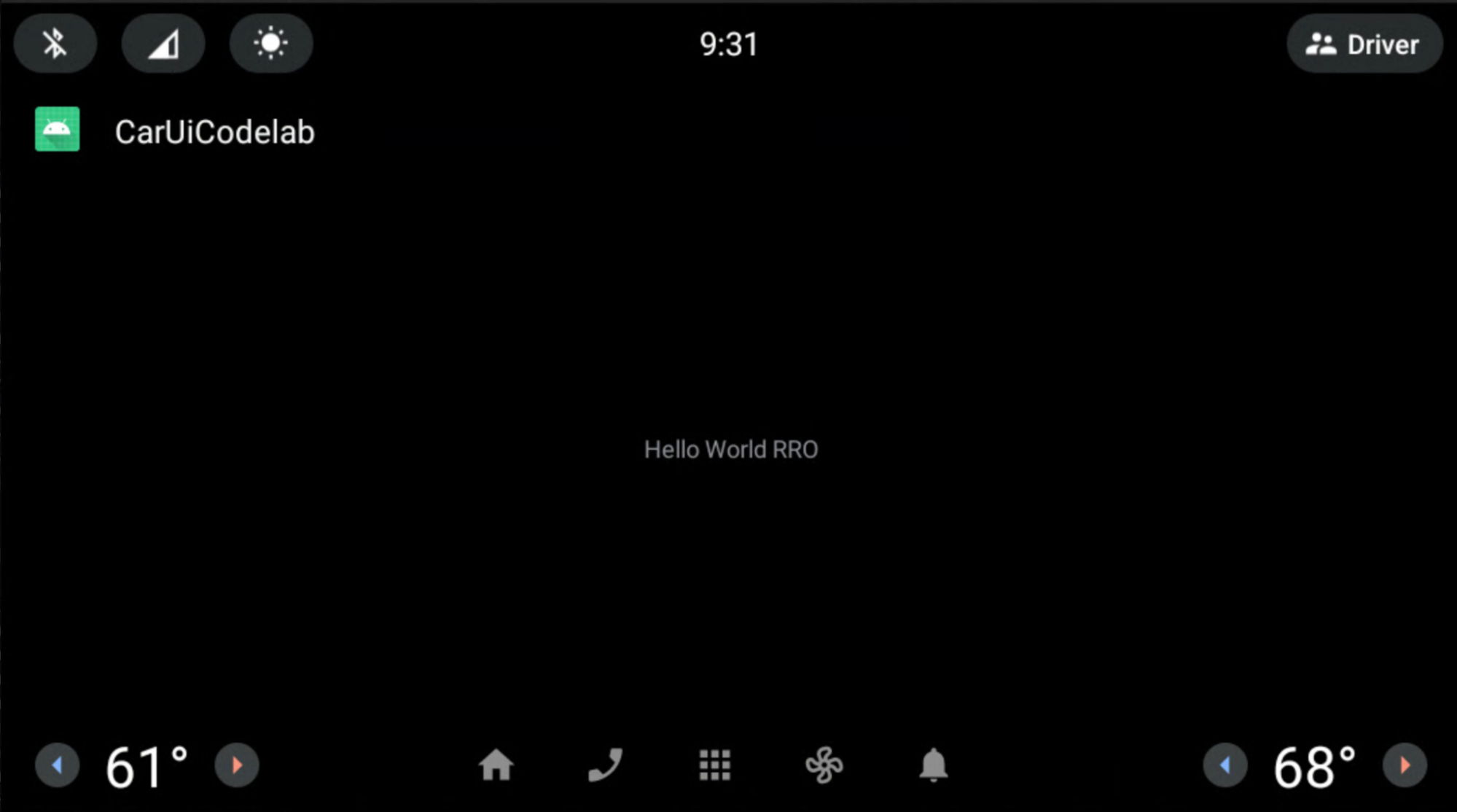
恭喜!您已建立第一個 RRO。
使用 RRO 時,建議您使用「連結選項」一節所述的 Android 資產封裝工具 (AAPT2) 標記 --no-resource-deduping 和 --no-resource-removal。您不必在本程式碼研究室中加入標記,但建議您在 RRO 中使用標記,以免移除資源 (以及造成偵錯問題)。您可以將這些項目新增至 RRO 的 build.gradle 檔案,如下所示:
android {
…
aaptOptions {
additionalParameters "--no-resource-deduping", "--no-resource-removal"
}
}
在 Android 應用程式中使用 RRO 修改 car-ui-lib 元件
本頁面說明如何使用執行階段資源覆蓋 (RRO),修改 Android 應用程式中 car-ui-lib 程式庫的元件。
設定工具列背景顏色
所需時間:15 分鐘
如要變更工具列的背景顏色,請按照下列步驟操作:
請在 RRO 應用程式中新增下列值,並將資源設為亮綠色 (
#0F0):<?xml version="1.0" encoding="utf-8"?> <resources> <drawable name="car_ui_toolbar_background">#0F0</drawable> </resources>car-ui-lib程式庫包含名為car_ui_toolbar_background的資源。當這項資源包含在 RRO 的設定中時,系統會鎖定錯誤的值,因此工具列不會變更。在 RRO 的
AndroidManifest.xml中,將targetName更新為指向car-ui-lib:… android:targetName="car-ui-lib" …您必須為每個要進行 RRO 的目標套件建立新的 RRO 套件。舉例來說,如果要為兩個不同的目標建立覆蓋圖,就必須建立兩個覆蓋圖 APK。
按照先前的做法,建構、驗證、安裝及啟用 RRO。
應用程式會顯示如下:
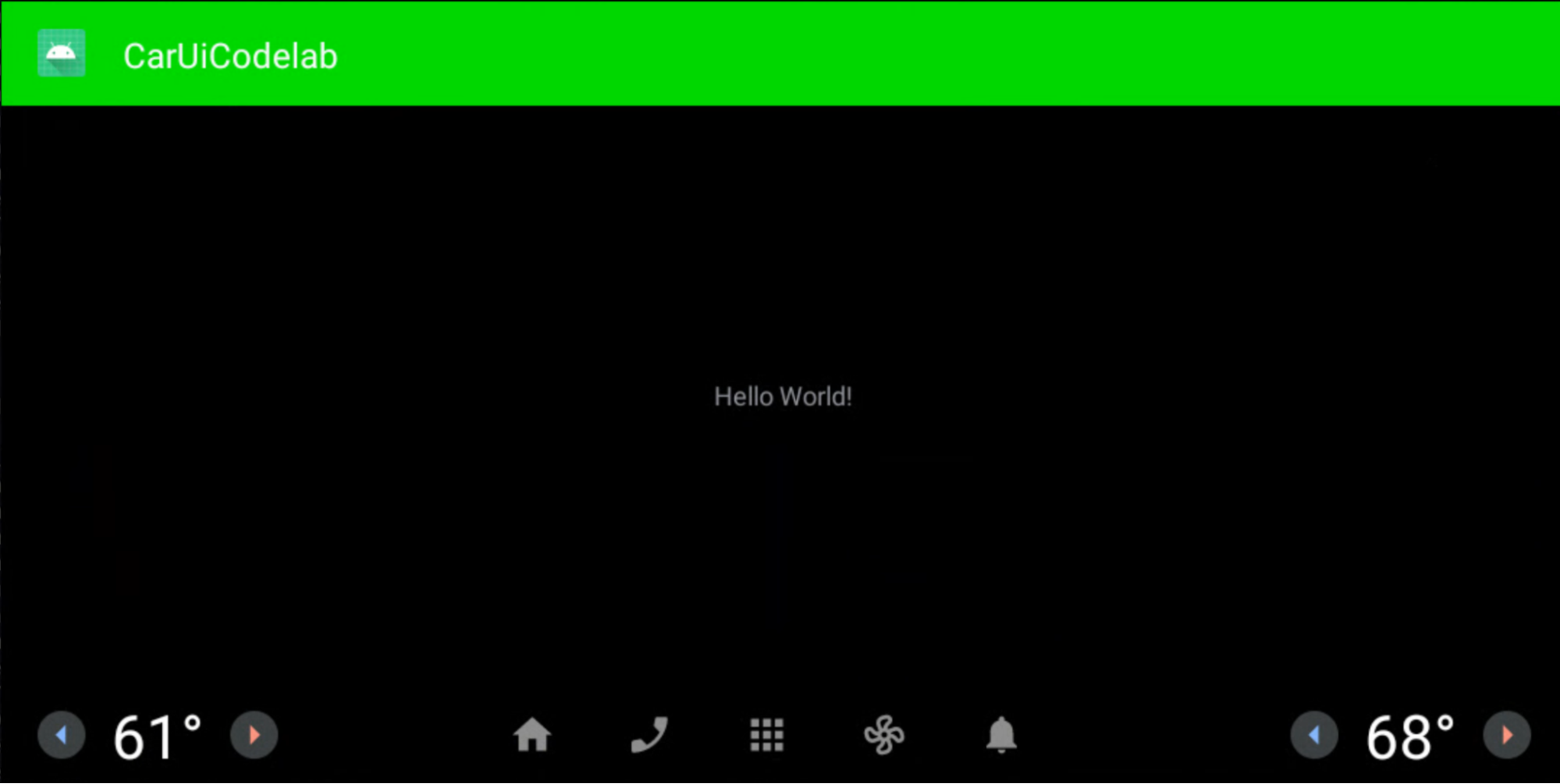
RRO 版面配置和樣式
所需時間:15 分鐘
在本練習中,您將建構與先前建立的應用程式類似的新應用程式。這個應用程式可讓您疊加版面配置。請按照先前的步驟操作,或修改現有應用程式。
請務必在
overlayable.xml中加入下列程式碼行:<?xml version="1.0" encoding="utf-8"?> <resources> <overlayable name="CarUiCodelab"> <policy type="public"> <item type="string" name="sample_text"/> <item type="layout" name="activity_main"/> <item type="id" name="textView"/> </policy> </overlayable> </resources>確認
activity_main.xml是否如下所示:<?xml version="1.0" encoding="utf-8"?> <androidx.constraintlayout.widget.ConstraintLayout xmlns:android="http://schemas.android.com/apk/res/android" xmlns:app="http://schemas.android.com/apk/res-auto" xmlns:tools="http://schemas.android.com/tools" android:layout_width="match_parent" android:layout_height="match_parent" tools:context=".MainActivity"> <TextView android:id="@+id/textView" android:layout_width="wrap_content" android:layout_height="wrap_content" android:text="@string/sample_text" app:layout_constraintBottom_toBottomOf="parent" app:layout_constraintEnd_toEndOf="parent" app:layout_constraintStart_toStartOf="parent" app:layout_constraintTop_toTopOf="parent" /> </androidx.constraintlayout.widget.ConstraintLayout>在 RRO 應用程式中建立
res/layout/activity_main.xml,並新增下列內容:<?xml version="1.0" encoding="utf-8"?> <FrameLayout xmlns:android="http://schemas.android.com/apk/res/android" android:layout_width="match_parent" android:layout_height="match_parent"> <TextView android:id="@+id/textView" android:layout_width="wrap_content" android:layout_height="wrap_content" android:text="@string/sample_text" android:textAppearance="@style/TextAppearance.CarUi" android:layout_gravity="center_vertical|center_horizontal"/> </FrameLayout>更新
res/values/styles.xml,將我們的樣式新增至 RRO:<?xml version="1.0" encoding="utf-8"?> <resources> <style name="TextAppearance.CarUi" parent="android:TextAppearance.DeviceDefault"> <item name="android:textColor">#0f0</item> <item name="android:textSize">100sp</item> </style> </resources>變更
AndroidManifest.xml中的targetName,指向新應用程式的名稱:… android:targetName="CarUiCodelab" …將資源新增至 RRO 中的
sample_overlay.xml檔案:<?xml version="1.0" encoding="utf-8"?> <overlay> <item target="string/sample_text" value="@string/sample_text"/> <item target="id/textView" value="@id/textView"/> <item target="layout/activity_main" value="@layout/activity_main"/> </overlay>請按照先前的做法 (綠色「Play」按鈕) 建構及安裝應用程式和 RRO。請務必啟用 RRO。
應用程式和 RRO 的算繪結果如下。「Hello World」RRO 文字為綠色,並以版面配置 RRO 中指定的對齊方式顯示。
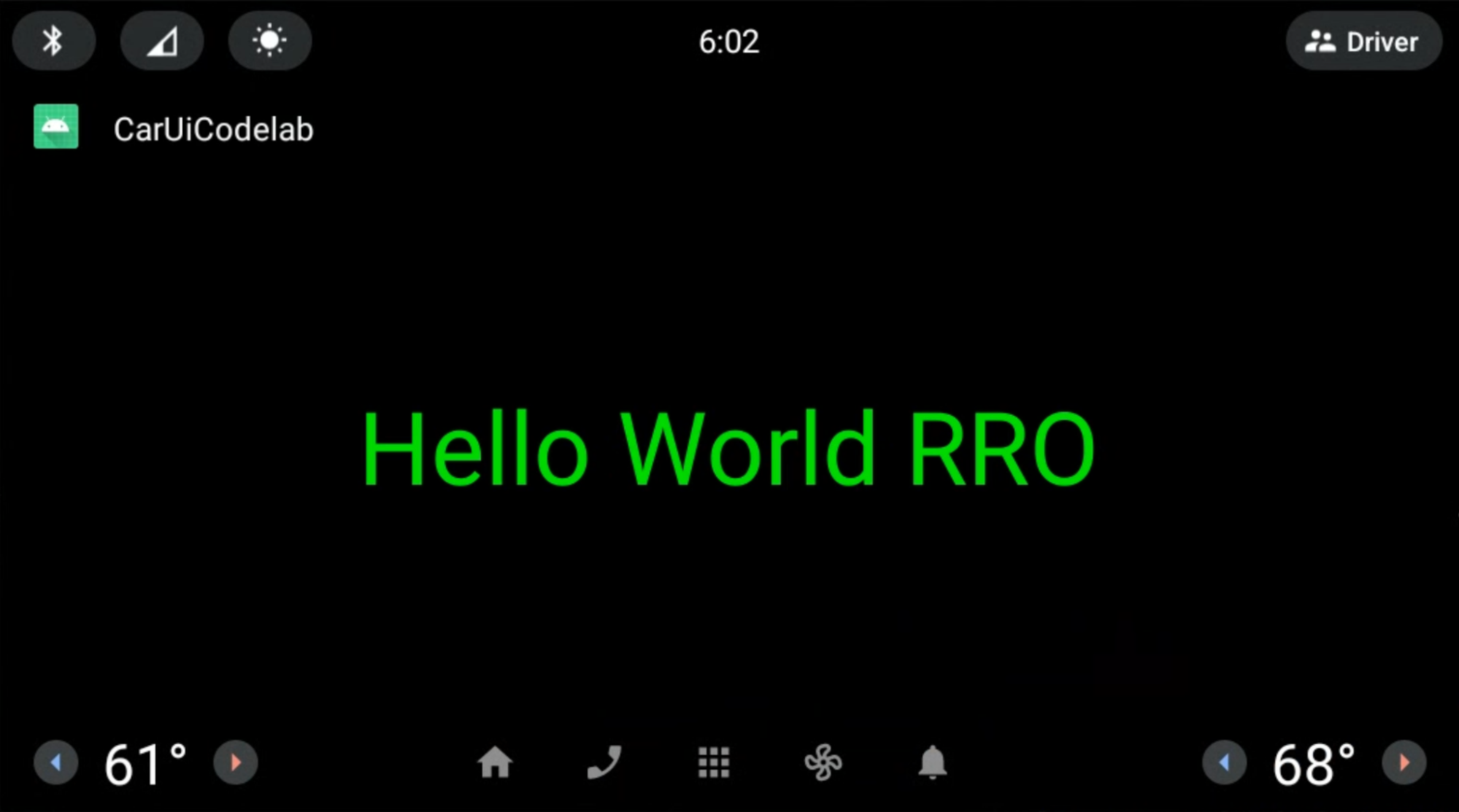
在應用程式中新增 CarUiRecyclerView
所需時間:15 分鐘
CarUiRecyclerView 介面提供 API,可存取透過 car-ui-lib 資源自訂的 RecyclerView。舉例來說,CarUiRecyclerView 會在執行階段檢查標記,判斷是否應啟用捲軸,並選取相應的版面配置。
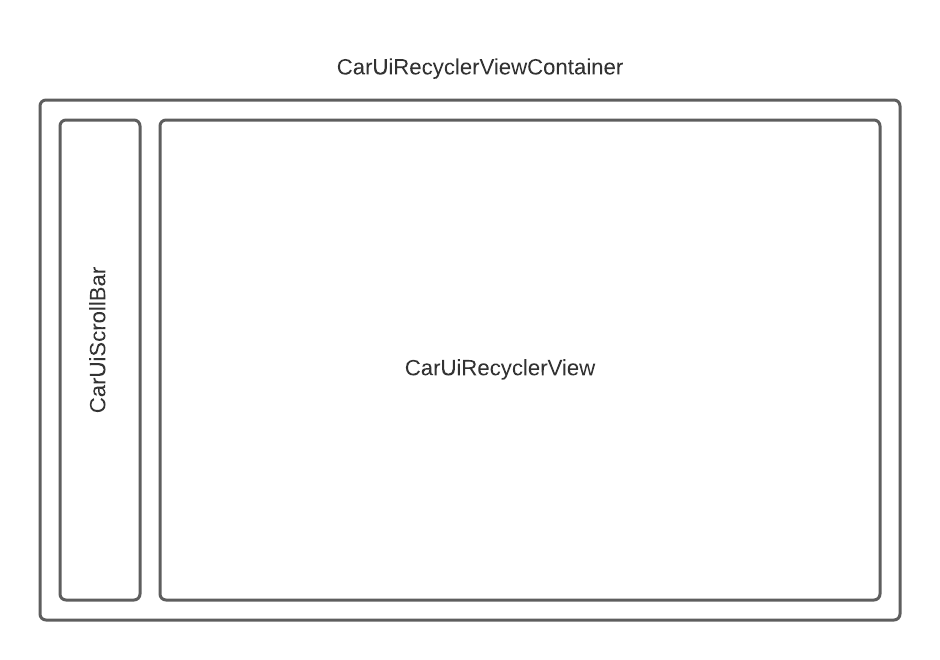
如要新增
CarUiRecyclerView,請將其新增至activity_main.xml和MainActivity.java檔案。您可以從頭開始建立新的應用程式,也可以修改現有的應用程式。如果您修改現有的應用程式,請務必從overlayable.xml中移除未宣告的資源。activity_main.xml<?xml version="1.0" encoding="utf-8"?> <com.android.car.ui.recyclerview.CarUiRecyclerView android:id="@+id/list" android:layout_width="match_parent" android:layout_height="match_parent"/>系統可能會顯示以下錯誤,您可以忽略:
Cannot resolve class com.android.car.ui.recyclerview.CarUiRecyclerView只要您的類別拼寫正確,且已將
car-ui-lib新增為依附元件,即可建構及編譯 APK。如要移除錯誤,請依序選取「File」>「Invalidate Caches」,然後按一下「Invalidate and Restart」。在
MainActivity.java中新增下列內容package com.example.caruicodelab; import android.app.Activity; import android.os.Bundle; import com.android.car.ui.core.CarUi; import com.android.car.ui.recyclerview.CarUiContentListItem; import com.android.car.ui.recyclerview.CarUiListItem; import com.android.car.ui.recyclerview.CarUiListItemAdapter; import com.android.car.ui.recyclerview.CarUiRecyclerView; import com.android.car.ui.toolbar.ToolbarController; import java.util.ArrayList; /** Activity with a simple car-ui layout. */ public class MainActivity extends Activity { private final ArrayList<CarUiListItem> mData = new ArrayList<>(); private CarUiListItemAdapter mAdapter; @Override protected void onCreate(Bundle savedInstanceState) { super.onCreate(savedInstanceState); setContentView(R.layout.activity_main); ToolbarController toolbar = CarUi.getToolbar(this); toolbar.setTitle(getTitle()); toolbar.setLogo(R.mipmap.ic_launcher_round); CarUiRecyclerView recyclerView = findViewById(R.id.list); mAdapter = new CarUiListItemAdapter(generateSampleData()); recyclerView.setAdapter(mAdapter); } private ArrayList<CarUiListItem> generateSampleData() { for (int i = 0; i < 20; i++) { CarUiContentListItem item = new CarUiContentListItem(CarUiContentListItem.Action.ICON); item.setTitle("Title " + i); item.setPrimaryIconType(CarUiContentListItem.IconType.CONTENT); item.setIcon(getDrawable(R.drawable.ic_launcher_foreground)); item.setBody("body " + i); mData.add(item); } return mData; }依照先前的方式建構及安裝應用程式。
畫面上會顯示 CarUiRecyclerView:
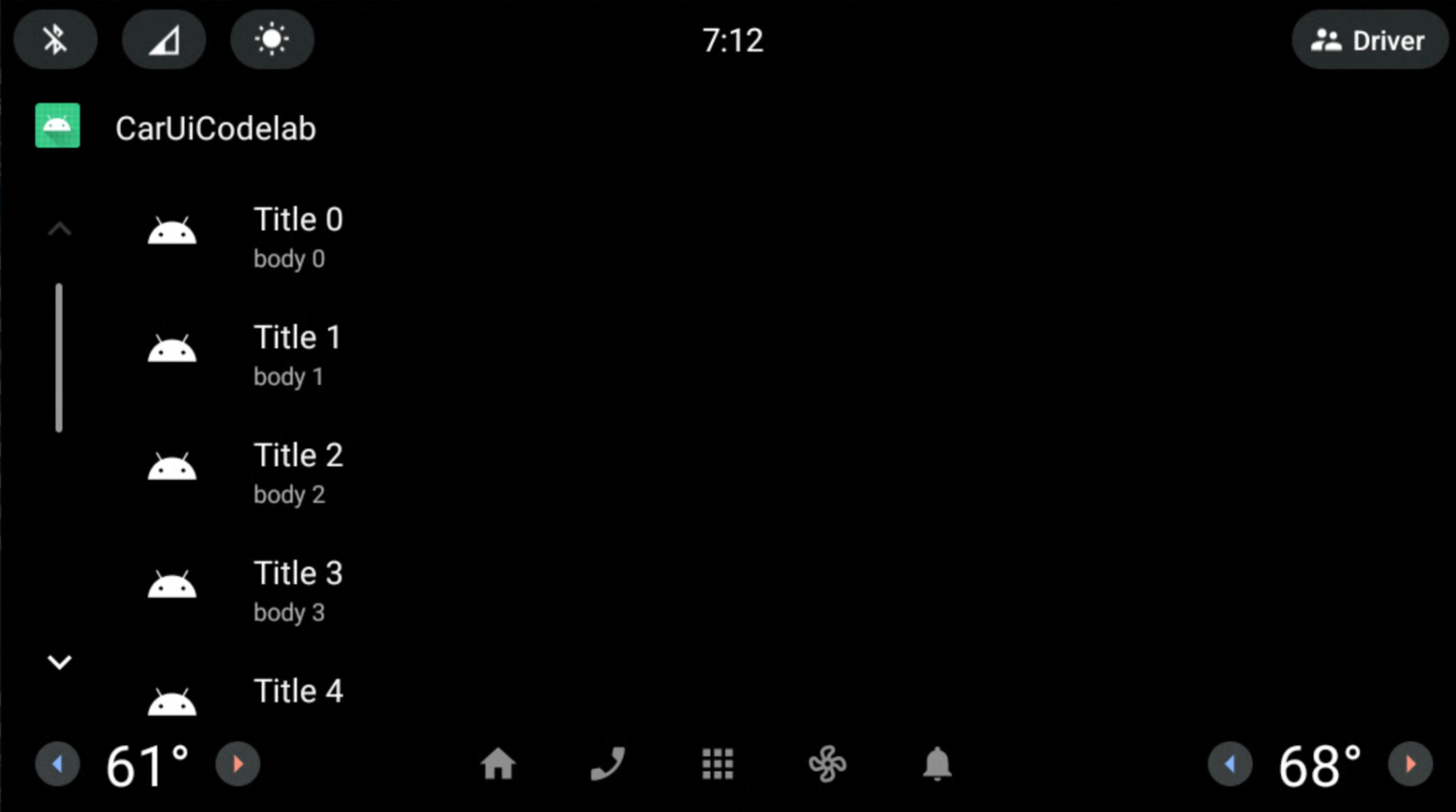
使用 RRO 移除捲軸
所需時間:10 分鐘
本練習將說明如何使用 RRO 從 CarUiRecyclerView 移除捲軸。
在 RRO 中新增及修改下列檔案:
AndroidManifest.xml<?xml version="1.0" encoding="utf-8"?> <manifest xmlns:android="http://schemas.android.com/apk/res/android" package="com.example.caruirro"> <application android:hasCode="false" /> <uses-sdk android:minSdkVersion="29" android:targetSdkVersion="29"/> <overlay android:targetPackage="com.example.caruicodelab" android:targetName="car-ui-lib" android:isStatic="false" android:resourcesMap="@xml/sample_overlay" /> </manifest>res/values/bools.xml<?xml version="1.0" encoding="utf-8"?> <resources> <bool name="car_ui_scrollbar_enable">false</bool> </resources>資源
car_ui_scrollbar_enable是car-ui-lib布林值資源,用於控制CarUiRecyclerView中是否顯示含有向上和向下按鈕的汽車最佳化捲軸。設為false時,CarUiRecyclerView會像 AndroidXRecyclerView一樣運作。res/xml/sample_overlay.xml<?xml version="1.0" encoding="utf-8"?> <overlay> <item target="bool/car_ui_scrollbar_enable" value="@bool/car_ui_scrollbar_enable"/> </overlay>
依照平常的方式建構及安裝應用程式。系統已從 CarUiRecyclerView 中移除捲軸:
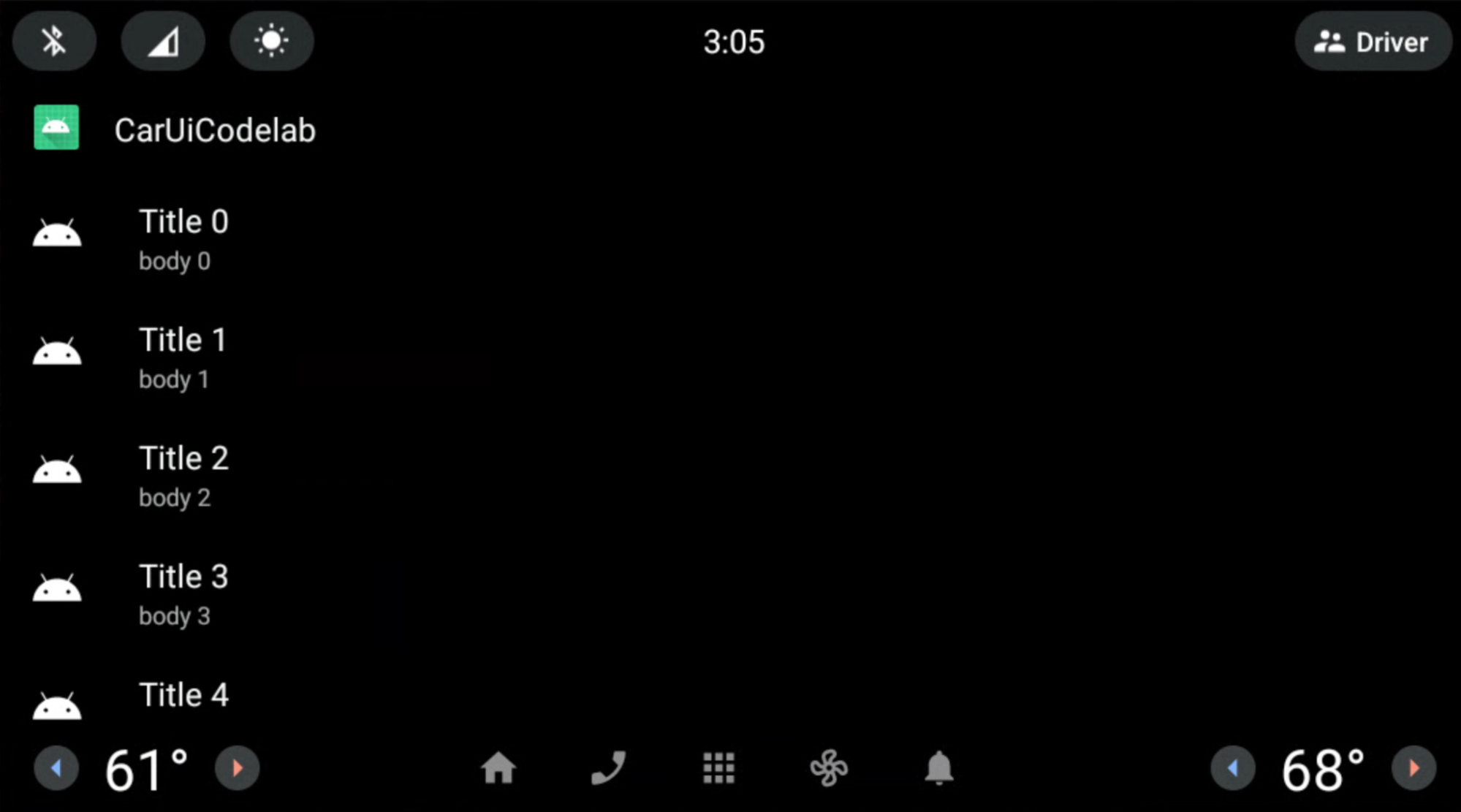
使用版面配置重疊 CarUiRecyclerView 捲軸
所需時間:15 分鐘
在本練習中,您將修改 CarUiRecyclerView 捲軸版面配置。
在 RRO 應用程式中新增及修改下列檔案。
res/layout/car_ui_recycler_view_scrollbar.xml<?xml version="1.0" encoding="utf-8"?> <RelativeLayout xmlns:android="http://schemas.android.com/apk/res/android" android:layout_width="112dp" android:layout_height="match_parent" android:id="@+id/car_ui_scroll_bar"> <!-- View height is dynamically calculated during layout. --> <View android:id="@+id/car_ui_scrollbar_thumb" android:layout_width="6dp" android:layout_height="20dp" android:layout_alignParentTop="true" android:layout_centerHorizontal="true" android:background="@drawable/car_ui_recyclerview_scrollbar_thumb"/> <View android:id="@+id/car_ui_scrollbar_track" android:layout_width="10dp" android:layout_height="match_parent" android:layout_marginTop="10dp" android:layout_centerHorizontal="true" android:layout_above="@+id/car_ui_scrollbar_page_up"/> <View android:layout_width="2dp" android:layout_height="match_parent" android:layout_marginTop="10dp" android:background="#323232" android:layout_toLeftOf="@+id/car_ui_scrollbar_thumb" android:layout_above="@+id/car_ui_scrollbar_page_up" android:layout_marginRight="5dp"/> <View android:layout_width="2dp" android:layout_height="match_parent" android:layout_marginTop="10dp" android:background="#323232" android:layout_toRightOf="@+id/car_ui_scrollbar_thumb" android:layout_above="@+id/car_ui_scrollbar_page_up" android:layout_marginLeft="5dp"/> <ImageView android:id="@+id/car_ui_scrollbar_page_up" android:layout_width="75dp" android:layout_height="75dp" android:focusable="false" android:hapticFeedbackEnabled="false" android:src="@drawable/car_ui_recyclerview_ic_up" android:scaleType="centerInside" android:background="?android:attr/selectableItemBackgroundBorderless" android:layout_centerHorizontal="true" android:layout_above="@+id/car_ui_scrollbar_page_down"/> <ImageView android:id="@+id/car_ui_scrollbar_page_down" android:layout_width="75dp" android:layout_height="75dp" android:focusable="false" android:hapticFeedbackEnabled="false" android:src="@drawable/car_ui_recyclerview_ic_down" android:scaleType="centerInside" android:background="?android:attr/selectableItemBackgroundBorderless" android:layout_centerHorizontal="true" android:layout_alignParentBottom="true"/> </RelativeLayout>如要疊加版面配置檔案,您必須將所有 ID 和命名空間屬性新增至 RRO 的
overlay.xml。請參閱下方檔案。res/xml/sample_overlay.xml<?xml version="1.0" encoding="utf-8"?> <overlay> <item target="drawable/car_ui_recyclerview_ic_down" value="@drawable/car_ui_recyclerview_ic_down"/> <item target="drawable/car_ui_recyclerview_ic_up" value="@drawable/car_ui_recyclerview_ic_up"/> <item target="drawable/car_ui_recyclerview_scrollbar_thumb" value="@drawable/car_ui_recyclerview_scrollbar_thumb"/> <item target="id/car_ui_scroll_bar" value="@id/car_ui_scroll_bar"/> <item target="id/car_ui_scrollbar_thumb" value="@id/car_ui_scrollbar_thumb"/> <item target="id/car_ui_scrollbar_track" value="@id/car_ui_scrollbar_track"/> <item target="id/car_ui_scrollbar_page_up" value="@id/car_ui_scrollbar_page_up"/> <item target="id/car_ui_scrollbar_page_down" value="@id/car_ui_scrollbar_page_down"/> <item target="layout/car_ui_recyclerview_scrollbar" value="@layout/car_ui_recyclerview_scrollbar"/> </overlay>res/drawable/car_ui_recyclerview_ic_up.xml<?xml version="1.0" encoding="utf-8"?> <vector xmlns:android="http://schemas.android.com/apk/res/android" android:width="48dp" android:height="48dp" android:viewportWidth="48.0" android:viewportHeight="48.0"> <path android:pathData="M14.83,30.83L24,21.66l9.17,9.17L36,28 24,16 12,28z" android:fillColor="#0000FF"/> </vector>res/drawable/car_ui_recyclerview_ic_down.xml<?xml version="1.0" encoding="utf-8"?> <vector xmlns:android="http://schemas.android.com/apk/res/android" android:width="48dp" android:height="48dp" android:viewportWidth="48.0" android:viewportHeight="48.0"> <path android:pathData="M14.83,16.42L24,25.59l9.17,-9.17L36,19.25l-12,12 -12,-12z" android:fillColor="#0000FF"/> </vector>res/drawable/car_ui_recyclerview_scrollbar_thumb.xml<?xml version="1.0" encoding="utf-8"?> <shape xmlns:android="http://schemas.android.com/apk/res/android" android:shape="rectangle"> <solid android:color="#0000FF" /> <corners android:radius="100dp"/> </shape>建議您檢查這些檔案的互動方式。
為了簡化操作,我們將尺寸和顏色硬式編碼。不過,最佳做法是在
dimens.xml和colors.xml中宣告這些值,甚至將其指定為res/color/資料夾中的色彩檔案。詳情請參閱 AOSP Java 程式碼風格 (供貢獻者參考)。依照平常的方式建構及安裝應用程式。您已使用藍色捲動條和灰色軌道建構
CarUiRecyclerView。
恭喜!兩個箭頭會沿著捲軸底部顯示,表示您已成功透過 Android Studio 使用 Gradle 建構系統,將 RRO 套用至 car-ui-lib 版面配置資源檔案。
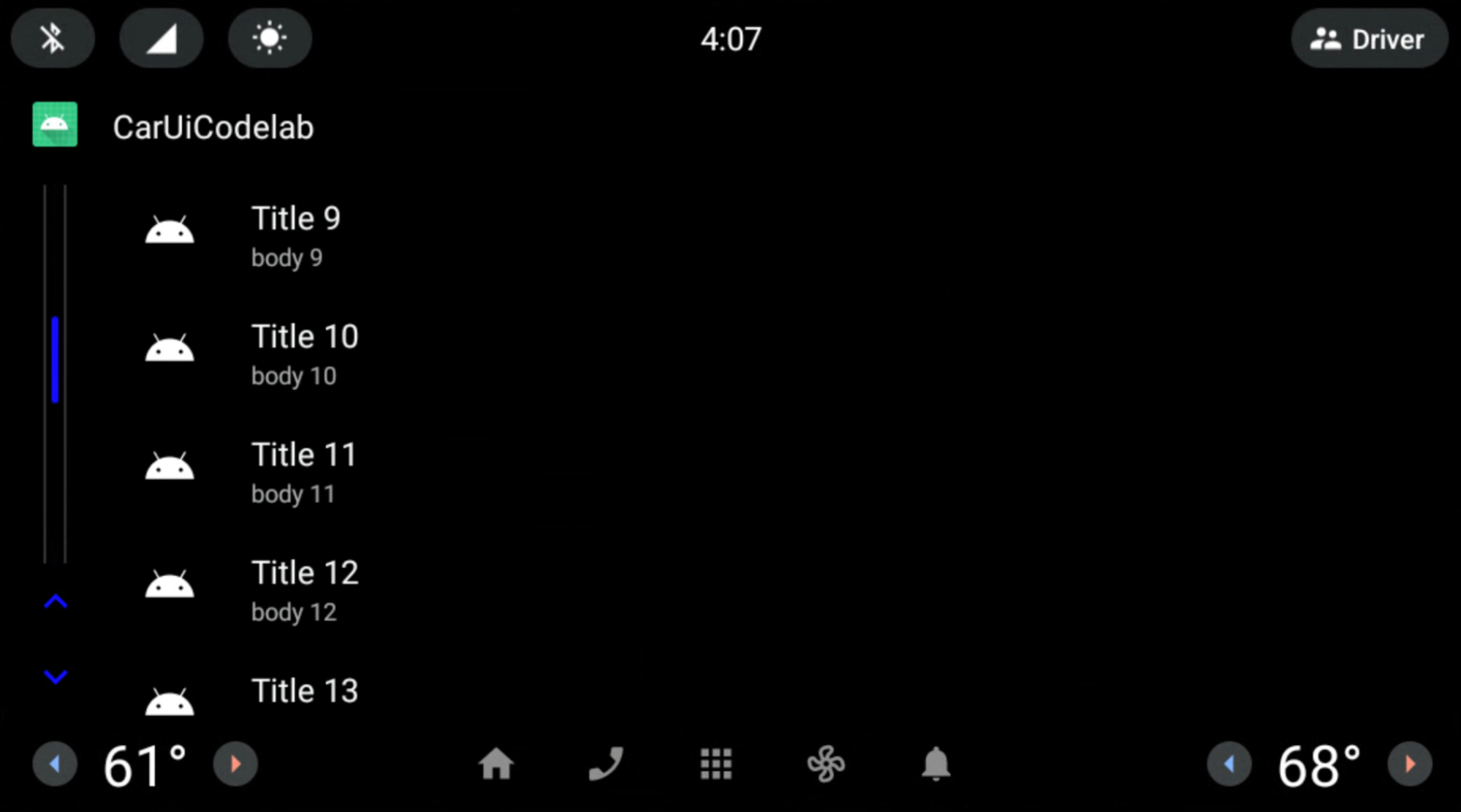
RRO 清單項目
所需時間:15 分鐘
到目前為止,您已使用架構元件 (而非 AndroidX) 將 RRO 套用至 car-ui-lib 元件。如要在 RRO 中使用 AndroidX 元件,您必須在應用程式和 RRO build.gradle. 中新增該元件的依附元件。您也必須在應用程式的 overlayable.xml 和 RRO 的 sample_overlay.xml 中,新增該元件的 attrs。
我們的程式庫 (car-ui-lib) 使用 ConstraintLayout 和其他 AndroidX 元件,因此其 overlayable.xml 可能會如下所示:
<?xml version='1.0' encoding='UTF-8'?>
<resources>
<overlayable name="car-ui-lib">
…
<item type="attr" name="layout_constraintBottom_toBottomOf"/>
<item type="attr" name="layout_constraintBottom_toTopOf"/>
<item type="attr" name="layout_constraintCircle"/>
<item type="attr" name="layout_constraintCircleAngle"/>
<item type="attr" name="layout_constraintCircleRadius"/>
<item type="attr" name="layout_constraintDimensionRatio"/>
<item type="attr" name="layout_constraintEnd_toEndOf"/>
<item type="attr" name="layout_constraintEnd_toStartOf"/>
<item type="attr" name="layout_constraintGuide_begin"/>
<item type="attr" name="layout_constraintGuide_end"/>
<item type="attr" name="layout_constraintGuide_percent"/>
<item type="attr" name="layout_constraintHeight_default"/>
<item type="attr" name="layout_constraintHeight_max"/>
<item type="attr" name="layout_constraintHeight_min"/>
<item type="attr" name="layout_constraintHeight_percent"/>
<item type="attr" name="layout_constraintHorizontal_bias"/>
<item type="attr" name="layout_constraintHorizontal_chainStyle"/>
<item type="attr" name="layout_constraintHorizontal_weight"/>
<item type="attr" name="layout_constraintLeft_creator"/>
<item type="attr" name="layout_constraintLeft_toLeftOf"/>
<item type="attr" name="layout_constraintLeft_toRightOf"/>
<item type="attr" name="layout_constraintRight_creator"/>
<item type="attr" name="layout_constraintRight_toLeftOf"/>
<item type="attr" name="layout_constraintRight_toRightOf"/>
<item type="attr" name="layout_constraintStart_toEndOf"/>
<item type="attr" name="layout_constraintStart_toStartOf"/>
<item type="attr" name="layout_constraintTag"/>
<item type="attr" name="layout_constraintTop_creator"/>
<item type="attr" name="layout_constraintTop_toBottomOf"/>
<item type="attr" name="layout_constraintTop_toTopOf"/>
<item type="attr" name="layout_constraintVertical_bias"/>
<item type="attr" name="layout_constraintVertical_chainStyle"/>
…
</overlayable>
</resources>
使用
ConstraintLayout變更CarUiRecyclerView中清單項目的版面配置。在 RRO 中新增或修改下列檔案:res/xml/sample_overlay.xml<?xml version="1.0" encoding="utf-8"?> <overlay> <item target="id/car_ui_list_item_touch_interceptor" value="@id/car_ui_list_item_touch_interceptor"/> <item target="id/car_ui_list_item_reduced_touch_interceptor" value="@id/car_ui_list_item_reduced_touch_interceptor"/> <item target="id/car_ui_list_item_start_guideline" value="@id/car_ui_list_item_start_guideline"/> <item target="id/car_ui_list_item_icon_container" value="@id/car_ui_list_item_icon_container"/> <item target="id/car_ui_list_item_icon" value="@id/car_ui_list_item_icon"/> <item target="id/car_ui_list_item_content_icon" value="@id/car_ui_list_item_content_icon"/> <item target="id/car_ui_list_item_avatar_icon" value="@id/car_ui_list_item_avatar_icon"/> <item target="id/car_ui_list_item_title" value="@id/car_ui_list_item_title"/> <item target="id/car_ui_list_item_body" value="@id/car_ui_list_item_body"/> <item target="id/car_ui_list_item_action_container_touch_interceptor" value="@id/car_ui_list_item_action_container_touch_interceptor"/> <item target="id/car_ui_list_item_action_container" value="@id/car_ui_list_item_action_container"/> <item target="id/car_ui_list_item_action_divider" value="@id/car_ui_list_item_action_divider"/> <item target="id/car_ui_list_item_switch_widget" value="@id/car_ui_list_item_switch_widget"/> <item target="id/car_ui_list_item_checkbox_widget" value="@id/car_ui_list_item_checkbox_widget"/> <item target="id/car_ui_list_item_radio_button_widget" value="@id/car_ui_list_item_radio_button_widget"/> <item target="id/car_ui_list_item_supplemental_icon" value="@id/car_ui_list_item_supplemental_icon"/> <item target="id/car_ui_list_item_end_guideline" value="@id/car_ui_list_item_end_guideline"/> <item target="attr/layout_constraintBottom_toBottomOf" value="@attr/layout_constraintBottom_toBottomOf"/> <item target="attr/layout_constraintBottom_toTopOf" value="@attr/layout_constraintBottom_toTopOf"/> <item target="attr/layout_constraintEnd_toEndOf" value="@attr/layout_constraintEnd_toEndOf"/> <item target="attr/layout_constraintEnd_toStartOf" value="@attr/layout_constraintEnd_toStartOf"/> <item target="attr/layout_constraintGuide_begin" value="@attr/layout_constraintGuide_begin"/> <item target="attr/layout_constraintGuide_end" value="@attr/layout_constraintGuide_end"/> <item target="attr/layout_constraintHorizontal_bias" value="@attr/layout_constraintHorizontal_bias"/> <item target="attr/layout_constraintLeft_toLeftOf" value="@attr/layout_constraintLeft_toLeftOf"/> <item target="attr/layout_constraintLeft_toRightOf" value="@attr/layout_constraintLeft_toRightOf"/> <item target="attr/layout_constraintRight_toLeftOf" value="@attr/layout_constraintRight_toLeftOf"/> <item target="attr/layout_constraintRight_toRightOf" value="@attr/layout_constraintRight_toRightOf"/> <item target="attr/layout_constraintStart_toEndOf" value="@attr/layout_constraintStart_toEndOf"/> <item target="attr/layout_constraintStart_toStartOf" value="@attr/layout_constraintStart_toStartOf"/> <item target="attr/layout_constraintTop_toBottomOf" value="@attr/layout_constraintTop_toBottomOf"/> <item target="attr/layout_constraintTop_toTopOf" value="@attr/layout_constraintTop_toTopOf"/> <item target="attr/layout_goneMarginBottom" value="@attr/layout_goneMarginBottom"/> <item target="attr/layout_goneMarginEnd" value="@attr/layout_goneMarginEnd"/> <item target="attr/layout_goneMarginLeft" value="@attr/layout_goneMarginLeft"/> <item target="attr/layout_goneMarginRight" value="@attr/layout_goneMarginRight"/> <item target="attr/layout_goneMarginStart" value="@attr/layout_goneMarginStart"/> <item target="attr/layout_goneMarginTop" value="@attr/layout_goneMarginTop"/> <item target="attr/layout_constraintVertical_chainStyle" value="@attr/layout_constraintVertical_chainStyle"/> <item target="layout/car_ui_list_item" value="@layout/car_ui_list_item"/> </overlay>res/layout/car_ui_list_item.xml<?xml version="1.0" encoding="utf-8"?> <androidx.constraintlayout.widget.ConstraintLayout xmlns:android="http://schemas.android.com/apk/res/android" xmlns:app="http://schemas.android.com/apk/res-auto" android:layout_width="match_parent" android:layout_height="wrap_content" android:tag="carUiListItem" android:minHeight="@dimen/car_ui_list_item_height"> <!-- The following touch interceptor views are sized to encompass the specific sub-sections of the list item view to easily control the bounds of a background ripple effects. --> <com.android.car.ui.SecureView android:id="@+id/car_ui_list_item_touch_interceptor" android:layout_width="0dp" android:layout_height="0dp" android:background="@drawable/car_ui_list_item_background" app:layout_constraintBottom_toBottomOf="parent" app:layout_constraintEnd_toEndOf="parent" app:layout_constraintStart_toStartOf="parent" app:layout_constraintTop_toTopOf="parent" /> <!-- This touch interceptor does not include the action container --> <com.android.car.ui.SecureView android:id="@+id/car_ui_list_item_reduced_touch_interceptor" android:layout_width="0dp" android:layout_height="0dp" android:background="@drawable/car_ui_list_item_background" android:visibility="gone" app:layout_constraintBottom_toBottomOf="parent" app:layout_constraintEnd_toStartOf="@id/car_ui_list_item_action_container" app:layout_constraintStart_toStartOf="parent" app:layout_constraintTop_toTopOf="parent" /> <androidx.constraintlayout.widget.Guideline android:id="@+id/car_ui_list_item_start_guideline" android:layout_width="wrap_content" android:layout_height="wrap_content" android:orientation="vertical" app:layout_constraintGuide_begin="@dimen/car_ui_list_item_start_inset" /> <FrameLayout android:id="@+id/car_ui_list_item_icon_container" android:layout_width="@dimen/car_ui_list_item_icon_container_width" android:layout_height="0dp" app:layout_constraintBottom_toBottomOf="parent" app:layout_constraintStart_toStartOf="@+id/car_ui_list_item_start_guideline" app:layout_constraintTop_toTopOf="parent"> <ImageView android:id="@+id/car_ui_list_item_icon" android:layout_width="@dimen/car_ui_list_item_icon_size" android:layout_height="@dimen/car_ui_list_item_icon_size" android:layout_gravity="center" android:visibility="gone" android:scaleType="fitCenter" /> <ImageView android:id="@+id/car_ui_list_item_content_icon" android:layout_width="@dimen/car_ui_list_item_content_icon_width" android:layout_height="@dimen/car_ui_list_item_content_icon_height" android:layout_gravity="center" android:visibility="gone" android:scaleType="fitCenter" /> <ImageView android:id="@+id/car_ui_list_item_avatar_icon" android:background="@drawable/car_ui_list_item_avatar_icon_outline" android:layout_width="@dimen/car_ui_list_item_avatar_icon_width" android:layout_height="@dimen/car_ui_list_item_avatar_icon_height" android:layout_gravity="center" android:visibility="gone" android:scaleType="fitCenter" /> </FrameLayout> <CarUiTextView android:id="@+id/car_ui_list_item_title" android:layout_width="0dp" android:layout_height="wrap_content" android:layout_marginStart="@dimen/car_ui_list_item_text_start_margin" android:singleLine="@bool/car_ui_list_item_single_line_title" android:textAppearance="@style/TextAppearance.CarUi.ListItem" android:layout_gravity="right" android:gravity="right" android:textAlignment="viewEnd" app:layout_constraintBottom_toTopOf="@+id/car_ui_list_item_body" app:layout_constraintEnd_toStartOf="@+id/car_ui_list_item_action_container" app:layout_constraintStart_toEndOf="@+id/car_ui_list_item_icon_container" app:layout_constraintTop_toTopOf="parent" app:layout_constraintVertical_chainStyle="packed" app:layout_goneMarginStart="@dimen/car_ui_list_item_text_no_icon_start_margin" /> <CarUiTextView android:id="@+id/car_ui_list_item_body" android:layout_width="0dp" android:layout_height="wrap_content" android:layout_marginStart="@dimen/car_ui_list_item_text_start_margin" android:textAppearance="@style/TextAppearance.CarUi.ListItem.Body" android:layout_gravity="right" android:gravity="right" android:textAlignment="viewEnd" app:layout_constraintBottom_toBottomOf="parent" app:layout_constraintEnd_toStartOf="@+id/car_ui_list_item_action_container" app:layout_constraintStart_toEndOf="@+id/car_ui_list_item_icon_container" app:layout_constraintTop_toBottomOf="@+id/car_ui_list_item_title" app:layout_goneMarginStart="@dimen/car_ui_list_item_text_no_icon_start_margin" /> <!-- This touch interceptor is sized and positioned to encompass the action container --> <com.android.car.ui.SecureView android:id="@+id/car_ui_list_item_action_container_touch_interceptor" android:layout_width="0dp" android:layout_height="0dp" android:background="@drawable/car_ui_list_item_background" android:visibility="gone" app:layout_constraintBottom_toBottomOf="@id/car_ui_list_item_action_container" app:layout_constraintEnd_toEndOf="@id/car_ui_list_item_action_container" app:layout_constraintStart_toStartOf="@id/car_ui_list_item_action_container" app:layout_constraintTop_toTopOf="@id/car_ui_list_item_action_container" /> <FrameLayout android:id="@+id/car_ui_list_item_action_container" android:layout_width="wrap_content" android:minWidth="@dimen/car_ui_list_item_icon_container_width" android:layout_height="0dp" app:layout_constraintBottom_toBottomOf="parent" app:layout_constraintEnd_toEndOf="@+id/car_ui_list_item_end_guideline" app:layout_constraintTop_toTopOf="parent"> <View android:id="@+id/car_ui_list_item_action_divider" android:layout_width="@dimen/car_ui_list_item_action_divider_width" android:layout_height="@dimen/car_ui_list_item_action_divider_height" android:layout_gravity="start|center_vertical" android:background="@drawable/car_ui_list_item_divider" /> <Switch android:id="@+id/car_ui_list_item_switch_widget" android:layout_width="wrap_content" android:layout_height="wrap_content" android:layout_gravity="center" android:clickable="false" android:focusable="false" /> <CheckBox android:id="@+id/car_ui_list_item_checkbox_widget" android:layout_width="wrap_content" android:layout_height="wrap_content" android:layout_gravity="center" android:clickable="false" android:focusable="false" /> <RadioButton android:id="@+id/car_ui_list_item_radio_button_widget" android:layout_width="wrap_content" android:layout_height="wrap_content" android:layout_gravity="center" android:clickable="false" android:focusable="false" /> <ImageView android:id="@+id/car_ui_list_item_supplemental_icon" android:layout_width="@dimen/car_ui_list_item_supplemental_icon_size" android:layout_height="@dimen/car_ui_list_item_supplemental_icon_size" android:layout_gravity="center" android:scaleType="fitCenter" /> </FrameLayout> <androidx.constraintlayout.widget.Guideline android:id="@+id/car_ui_list_item_end_guideline" android:layout_width="wrap_content" android:layout_height="wrap_content" android:orientation="vertical" app:layout_constraintGuide_end="@dimen/car_ui_list_item_end_inset" /> </androidx.constraintlayout.widget.ConstraintLayout>car_ui_list_item.xml會參照多個未納入應用程式依附元件的元件/資源。這些是car-ui-lib資源。如要修正這個問題,請在app/build.gradle中將car-ui-lib新增為 RRO 應用程式的依附元件:dependencies { implementation 'com.android.car.ui:car-ui-lib:2.0.0' implementation 'androidx.appcompat:appcompat:1.4.1' implementation 'com.google.android.material:material:1.4.0' }
標題和內文現在是靠右對齊,而非靠左對齊。
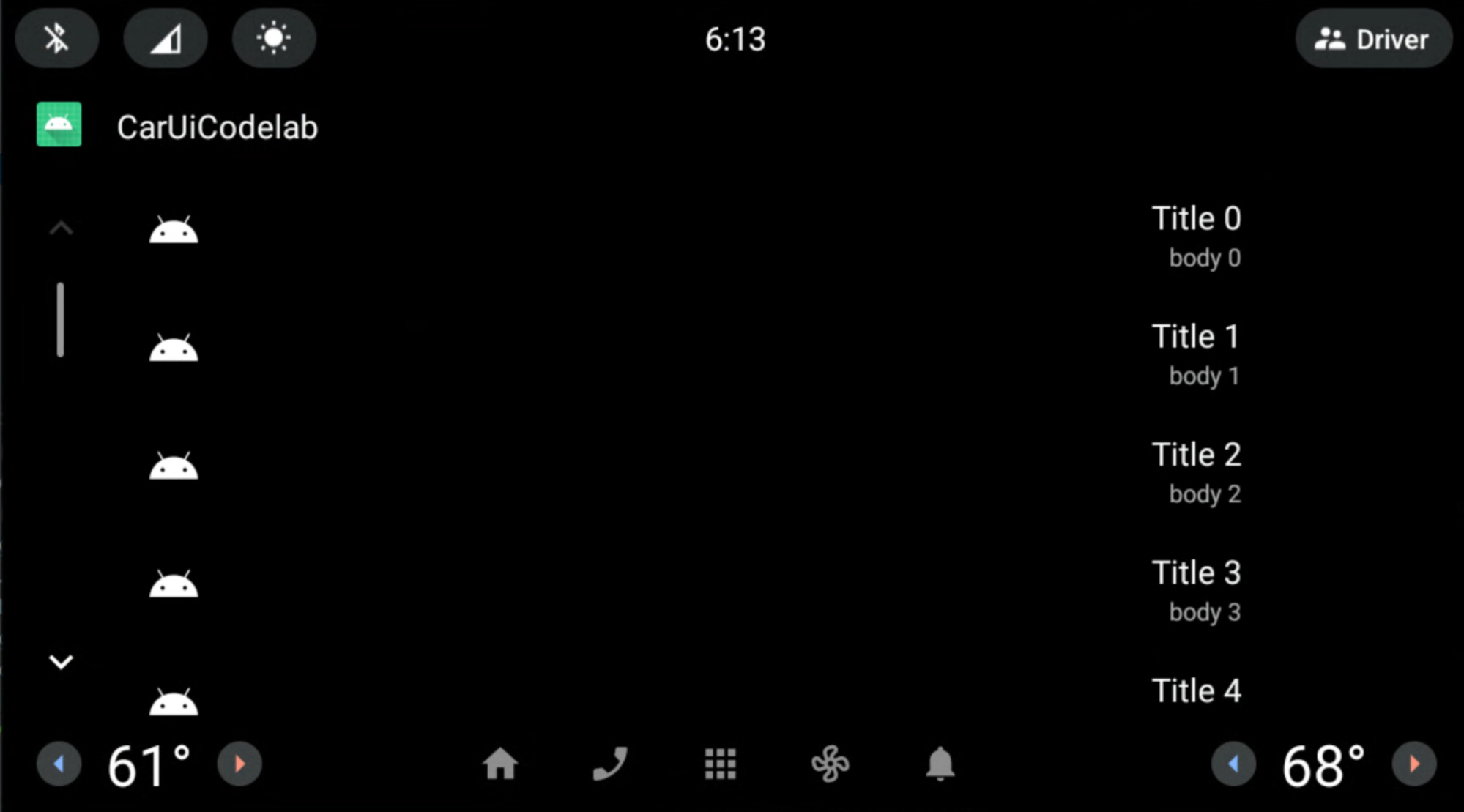
只有在 car-ui-lib 屬性出現在名為 overlayable.xml 的 car-ui-lib 檔案和 RRO sample_overlay.xml 時,我們才會使用 AndroidX 元件 (ConstraintLayout) 將 RRO 套用至 car-ui-lib。您也可以在自己的應用程式中執行類似的操作。只要將所有對應的 attrs 新增至應用程式的 overlayable.xml,類似於 car-ui-lib。
不過,如果應用程式在其 build.gradle 中使用 car-ui-lib 做為依附元件 (應用程式使用 car-ui-lib 元件),則無法使用 AndroidX 元件 RRO 應用程式。由於屬性對應項目已在 car-ui-lib 程式庫的 overlayable.xml 中定義,因此將這些項目加入應用程式的 overlayable.xml 中,並將 car-ui-lib 設為依附元件,就會導致 mergeDebugResources 錯誤,如下所示。這是因為這些屬性會出現在多個 overlayable.xml 檔案中:
org.gradle.api.tasks.TaskExecutionException: Execution failed for task ':app:mergeDebugResources'

